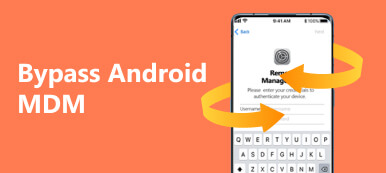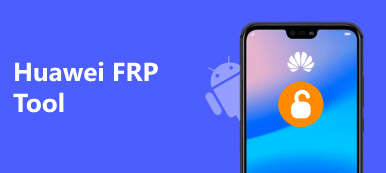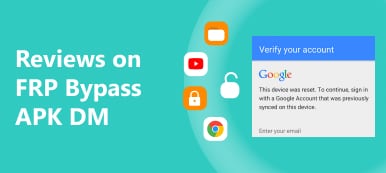Supongamos que desea restablecer de fábrica su teléfono Android, pero olvidó la contraseña de la cuenta de Google asociada o el propietario anterior no se la informó. Como resultado, no podrá acceder a su dispositivo hasta que pueda eliminar el bloqueo FRP. Es bien sabido que no puede hacerlo sin una contraseña. Luego, busque la solución en línea y Reparación de firmware FRP Puede aparecer en la primera página del resultado.
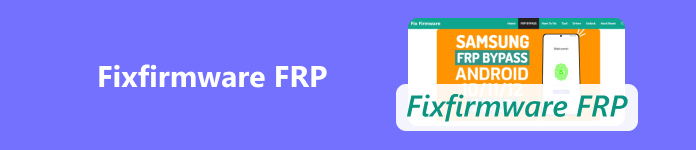
- Parte 1: ¿Qué es Fixfirmware FRP?
- Parte 2: La mejor alternativa a Fixfirmware FRP
- Parte 3: Preguntas frecuentes sobre Fixfirmware FRP
Parte 1: ¿Qué es Fixfirmware FRP?
Fixfirmware.com es un sitio web de tecnología que recopila y publica información sobre qué es FRP, cómo desbloquear y restablecer por completo los teléfonos Android y más. Además, puede encontrar enlaces de descarga de omisión de FRP en fixfirmware.com/frp. De esta manera, puede obtener FRP Bypass AKP en el sitio web, que es una aplicación diseñada para ayudarlo a deshacerse del bloqueo de Google en un teléfono Android sin verificación. En una palabra, distribuye el conocimiento de FRP de una manera que todos puedan aprender rápidamente, así como FRP Bypass APK en la web.
Cómo utilizar Fixfirmware FRP Bypass APK
Paso 1:Restablezca la configuración de fábrica de su teléfono Android. Siga las instrucciones hasta que se le solicite que verifique sus credenciales de Google. Luego, conecte su teléfono a una red Wi-Fi y configure su ubicación en India.
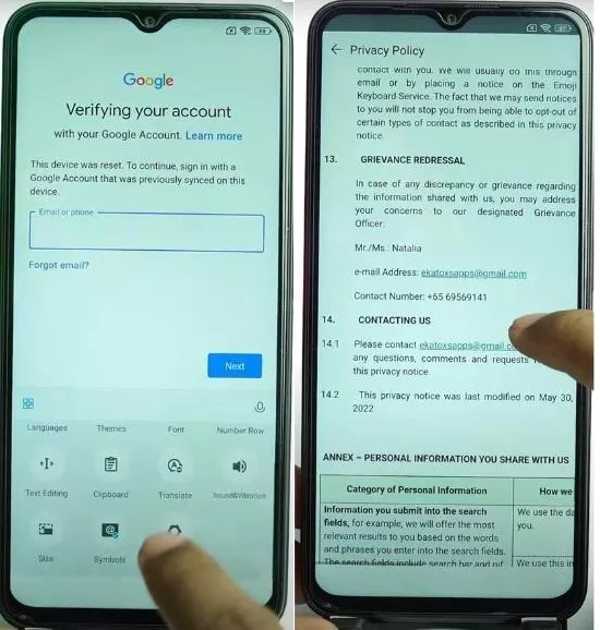
Paso 2:Pulsa para buscar Siguiente en la pantalla de verificación de Google. Luego presione el campo para activar el teclado virtual, cambie a la opción y toque + Info.
Paso 3:Prensa Acerca de, Política de privacidady localice el Contáctenos .
Paso 4:Toque el enlace del correo electrónico y seleccione Mensajesy siga las instrucciones para abrir la aplicación Mensajes.
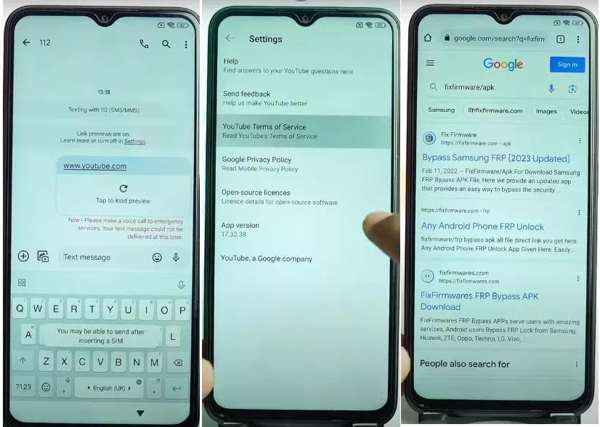
Paso 5:Ingresa www.youtube.com y crea un mensaje aleatorio. Luego, obtendrás un enlace de YouTube. Púlsalo para abrir YouTube en tu dispositivo. perfiles botón, elegir Configuración, y toque Términos de servicio de YouTube.
Paso 6:A continuación, se le presentará un navegador. Ingrese arreglarfirmware/apk en la barra de direcciones y busque la descarga de Fixfirmware FRP Bypass.
Paso 7:Abra la página web y toque Configuración. Entonces descarga Paquete Disabler Pro, Barra de notificaciones,Solución para el deshabilitador Pro y Agregar APK a la cuenta de Google.
Paso 8:Después de la descarga, toque Alianza en la tienda Galaxy en la página web y siga las instrucciones para agregar una nueva cuenta de Google.
Paso 9: Navegue a Descargas carpeta e instalar las aplicaciones.
Paso 10:Cuando finalice la instalación, vuelva a Descargasy toca el Configuración Botón de la barra de notificaciones. Luego, dirígete a Política de, Administrador de permisos,Archivos y medios y Mostrar sistema.
Paso 11:Elegir Paquete Disabler Pro, seleccione Permitir la gestión de archivosy toque Permitir.
Paso 12:Vaya a la pantalla fixfirmware/apk, desactive su conexión Wi-Fi, seleccione Desactivador de apertura directa Pro, grifo Muy de acuerdoy golpear Habilitar administrador.
Paso 13:Pulsa para buscar Muy de acuerdoy conéctese a una red Wi-Fi. Presione el botón botón con un icono de tres puntos. Luego, toque Importar desde XML,Seleccione, Descargas y Deshabilitar los servicios de reproducción sucesivamente. Golpear Importary toque OK.
Paso 14:Vaya a configuración, toque Cuentas y respaldo. Grifo Cuentas de administración, Google, y entonces Continuar.
Paso 15:Cuando veas Omitir FRP móvil, tócalo y sigue las instrucciones para completar el proceso.
Paso 16:Diríjase a Configuración, escoger Appsy selecciona Chrome. Buscar y abrir Gerente de actividad.
Paso 17:Entonces escoge Configuración de Android, grifo Cancelar, y elija Actividad del asistente de configuración diferida.
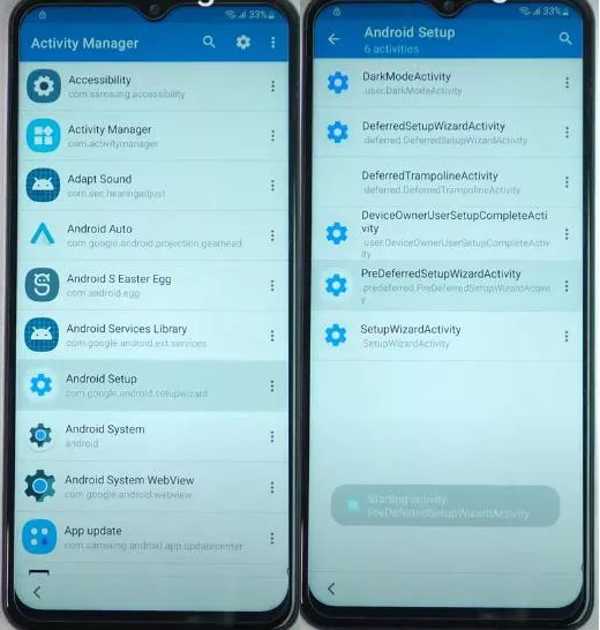
Paso 18:Toque el Asistente de configuración y elija Haga siempre una , grifo Muy de acuerdo, y continúa con el restablecimiento de fábrica. Cuando termine, podrás recuperar el acceso a tu teléfono Android.
Parte 2: La mejor alternativa a Fixfirmware FRP
Como puede ver, Fixfirmware FRP no es fácil de usar, especialmente para quienes no son expertos en tecnología. En este punto, es posible que necesite una solución alternativa, como Desbloqueador de Android de Apeaksoft. Agiliza el flujo de trabajo de Cómo eludir el bloqueo de Google FRP en dispositivos Android.
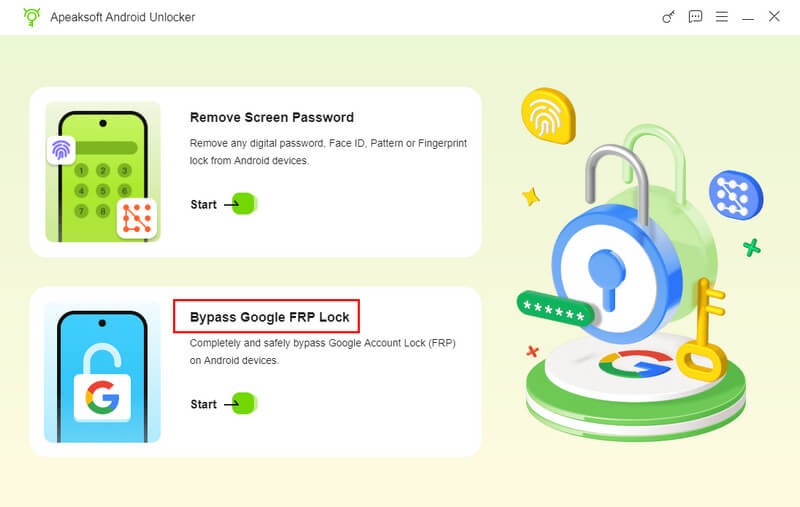
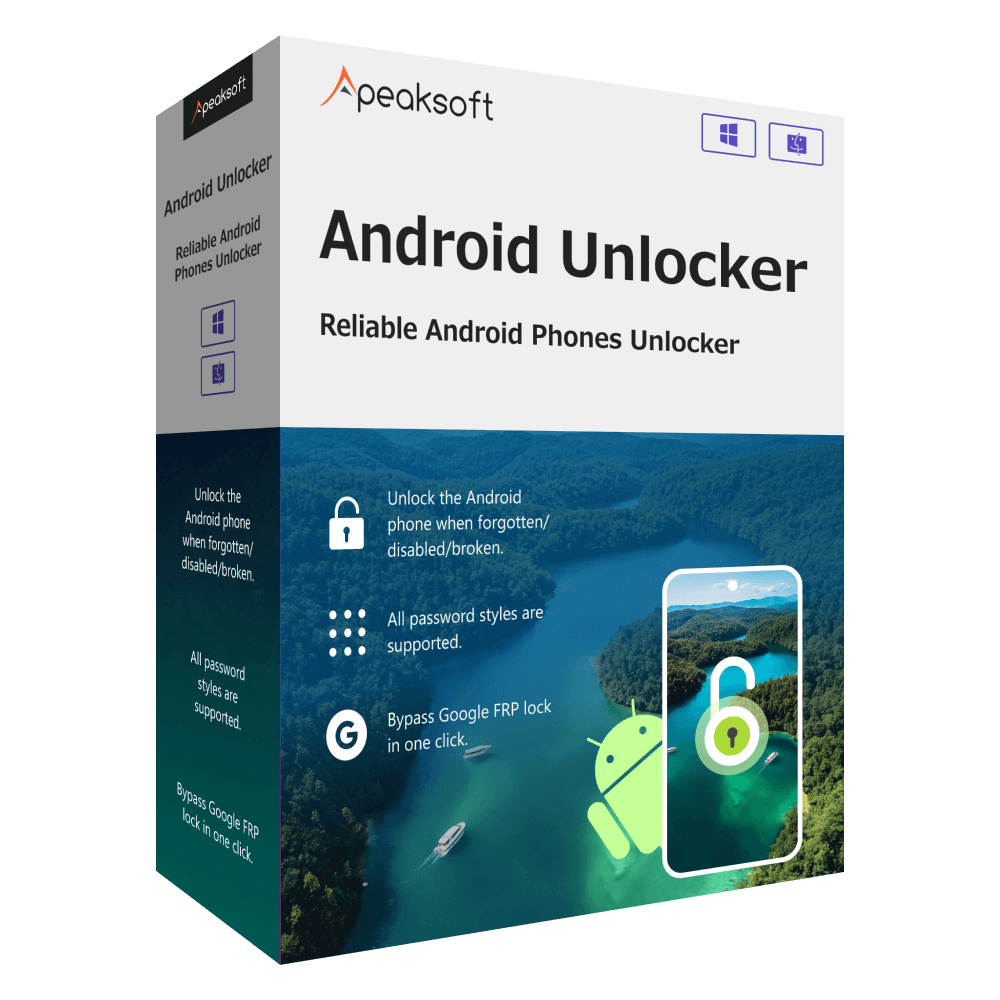
4,000,000+ Descargas
Cómo evitar FRP en Schok Volt SV55 de la manera más sencilla.
Elimina FRP con solo un clic en unos minutos.
Restablezca su Android de fábrica y luego elimine rápidamente el FRP
Evita todo tipo de bloqueos de pantalla en dispositivos Android.
Brindamos soporte técnico 24 horas al día, 7 días a la semana.
Admite la mayoría de las versiones de Android para eliminar FRP con precisión.
Parte 3: Preguntas frecuentes sobre Fixfirmware FRP
¿Es Fixfirmware FRP seguro?
Sí, el APK es seguro si lo descargas del sitio web oficial.
¿Cuál es la mejor herramienta de derivación de FRP?
Si tienes conocimientos técnicos, Fixfirmware FRP es una buena forma de evitarlo. Si no, puedes usar una herramienta de pago, como UnlockGo.
¿Fixfirmware FRP realmente funciona?
Sí, Fixfirmware FRP funciona en la mayoría de los teléfonos Samsung y en una parte de los teléfonos Android de otros fabricantes. Sin embargo, el sitio web oficial no ofrece una lista de teléfonos compatibles, por lo que deberá probarlo manualmente en su dispositivo.
Conclusión
Esta guía ha presentado una de las mejores herramientas gratuitas para omitir FRP, Reparación de firmware FRPTe permite eliminar el bloqueo de Google en teléfonos Samsung de manera efectiva y recuperar el acceso a tu dispositivo. Ten en cuenta que debes seguir nuestro tutorial con atención. Además, te recomendamos una solución alternativa, que es más fácil de usar. Si tienes otras preguntas, no dudes en dejar tu mensaje debajo de esta publicación.